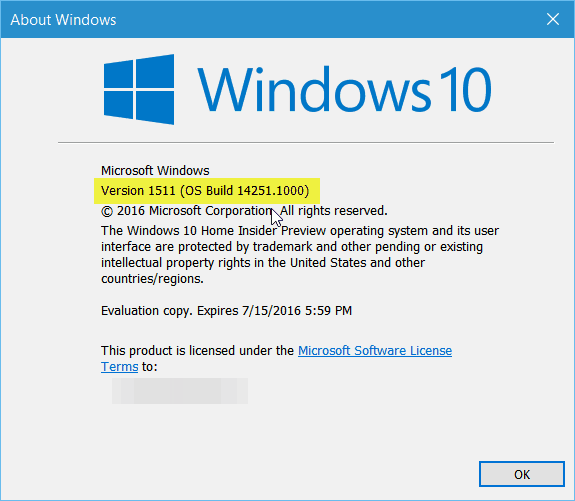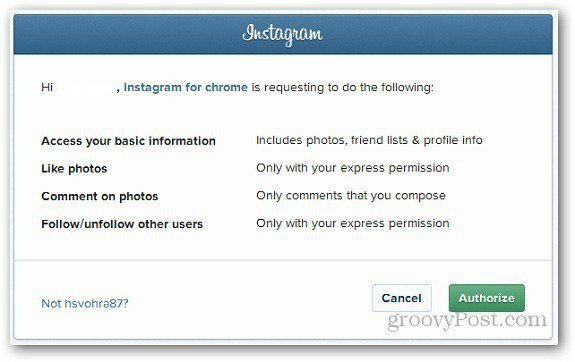Последњи пут ажурирано
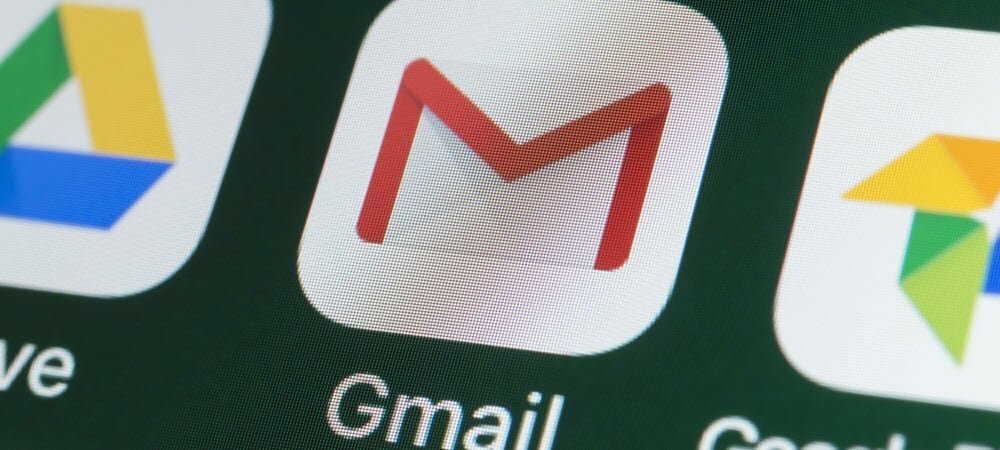
Желите да зачините своје досадне поруке е-поште само за текст? Можете да додате слике у свој потпис у Гмаил-у да бисте то урадили. Овај водич ће објаснити како.
Потпис е-поште је добар начин да се аутоматски одјавите са имејлова са вашим именом или пословним подацима. Потписи е-поште обично садрже текст, али можете додати и друге облике садржаја, као што су слике или ГИФ-ови.
Ако ваш Гмаил потпис изгледа мало једноставно, можете одлучити да му додате слике. Лого компаније је добра идеја, или можете додати своје лице у потпис. Можете да користите коју год слику желите за свој потпис у Гмаил-у — све док одговара вашим околностима.
Ако нисте сигурни како, ево погледа како да додате слику у свој Гмаил потпис.
Како додати слику у свој Гмаил потпис
Без обзира да ли је Гмаил налог фокусиран на посао или се користи за личну употребу, можете додати слику која вам се свиђа у свој потпис. Можете да уметнете слику са рачунара, складишта на Гоогле диску или са УРЛ-а.
Да бисте додали слику у свој Гмаил потпис:
- Крените до Гмаил веб локација и пријавите се ако већ нисте. Ако имате више налога, уверите се да сте пријављени на исправан. На пример, не бисте желели да се пословним колегама пошаље срамотна слика.
- Кликните Дугме за подешавања (икона зупчаника) у горњем десном углу Гмаил странице.
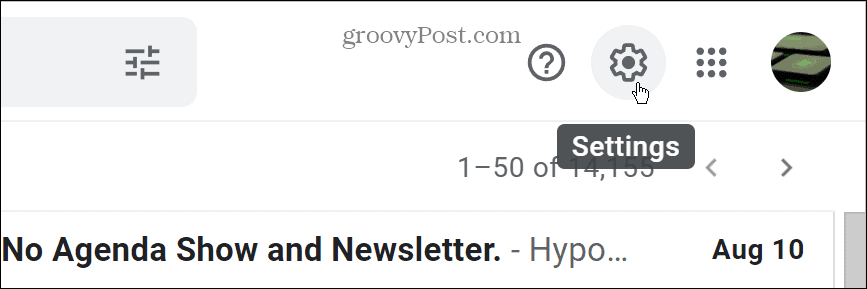
- Изаберите Погледајте сва подешавања дугме.
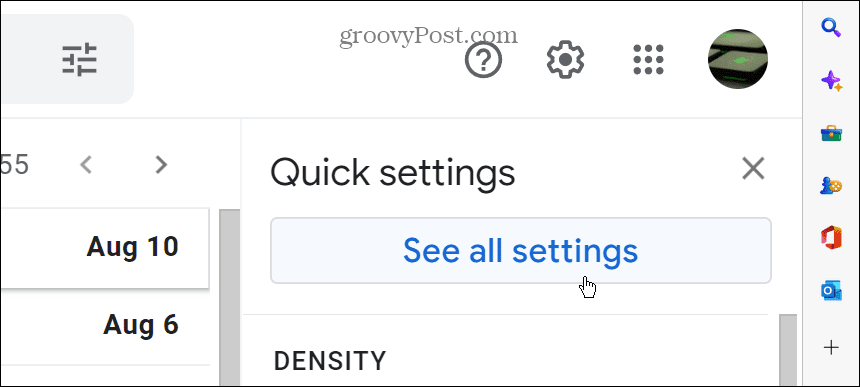
- Померите се надоле испод Генерал картица на Потпис одељак.
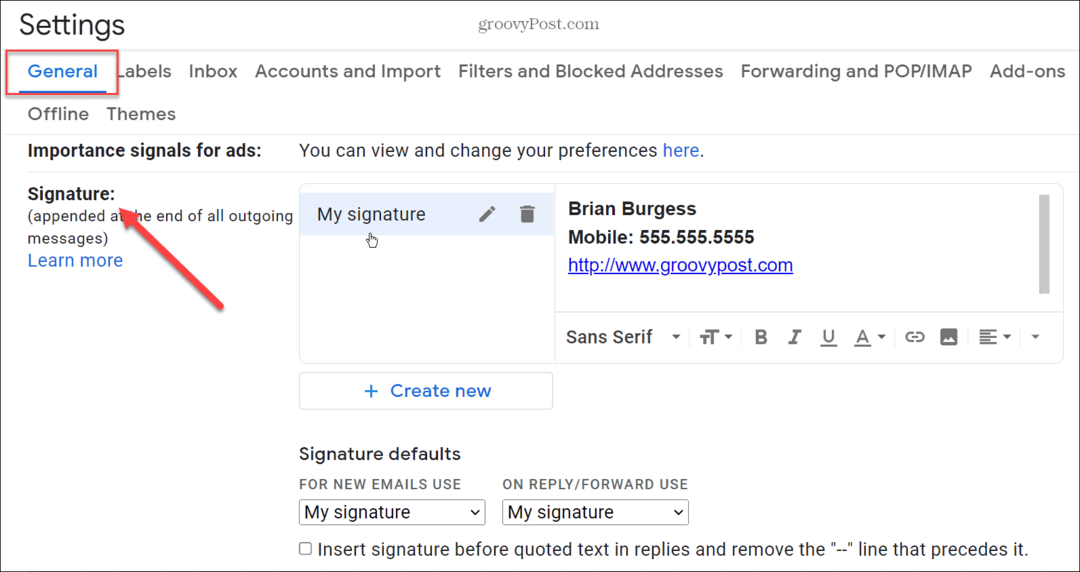
- Ако већ имате потпис, нема проблема. Можете додати слику која ће се подударати са постојећим потписом. Ако немате потпис, само га створи.
- Поставите курсор на место где желите да се појави слика и кликните на Дугме за слику са доње траке са алаткама.
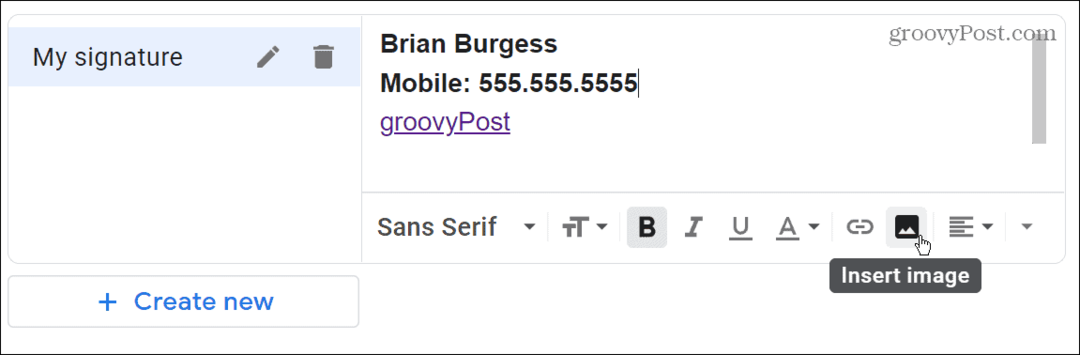
- Тхе Додајте слику прозор ће се појавити. Овде можете да изаберете слику са Гоогле диска, веб адресу или да је отпремите са свог рачунара.
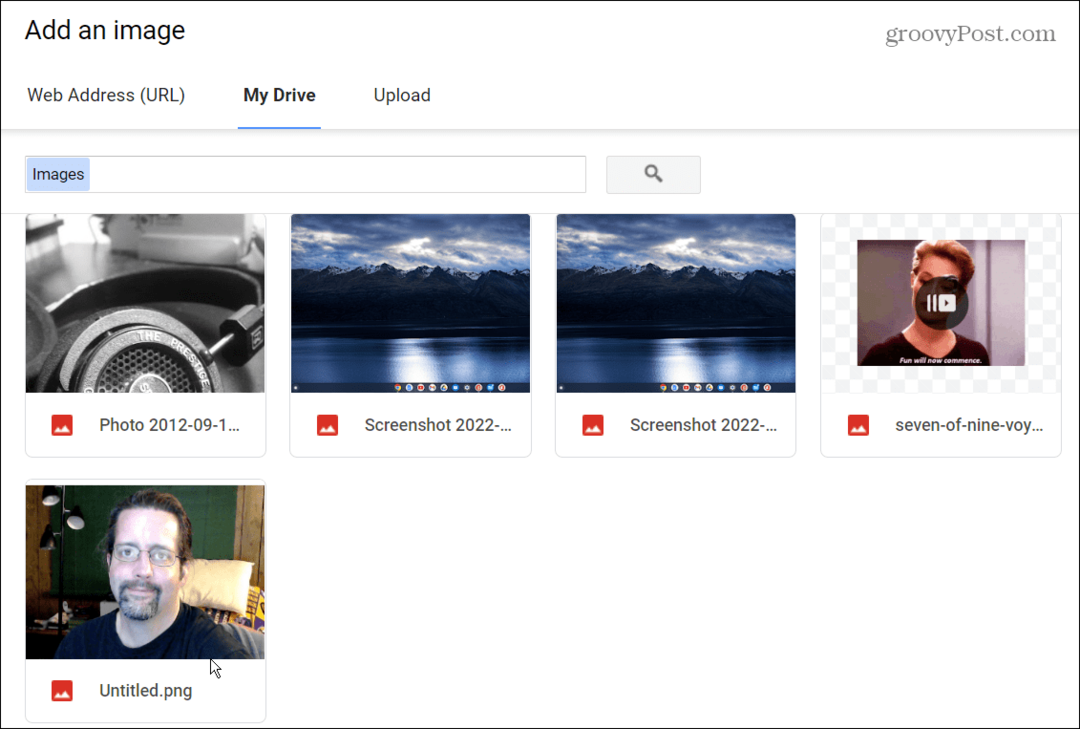
- Означите ону коју желите да користите и кликните на плаво Изаберите дугме.
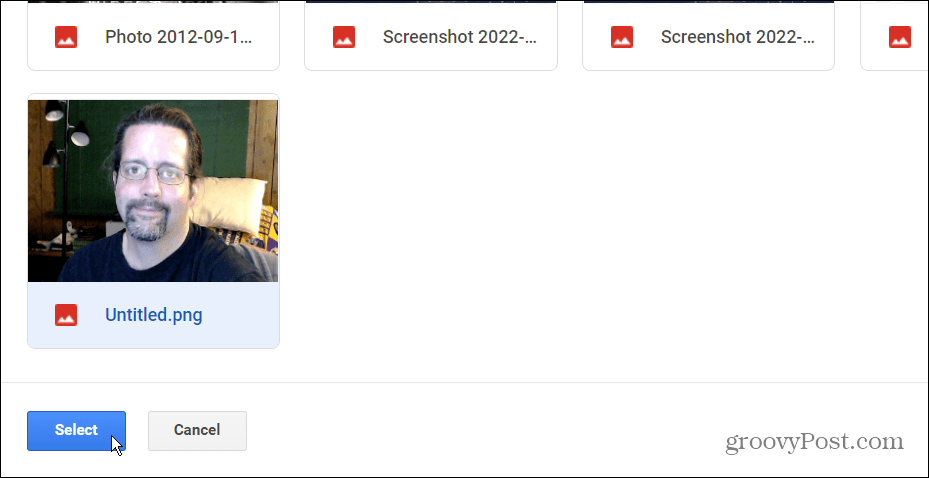
- Слика ће се појавити у уређивачу у оригиналној величини. Кликните на слику и изаберите Мала, Средње, или Велики. Уверите се да сте изабрали најбољу величину за слику како би изгледала професионално (нарочито ако је ово пословни налог).
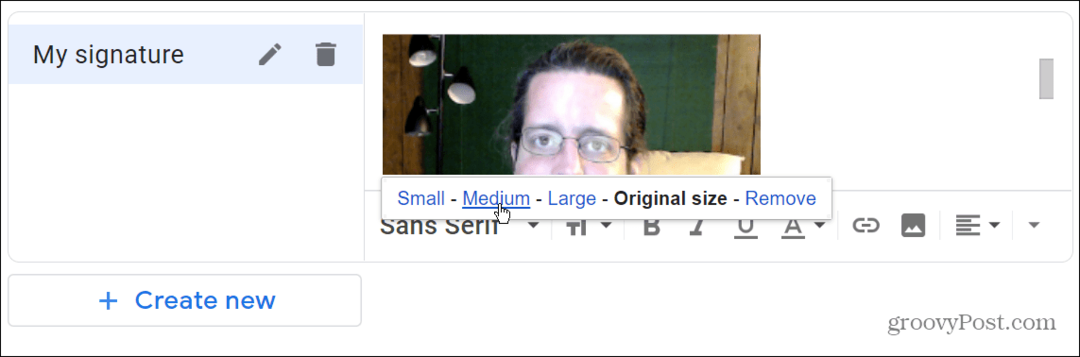
- Померите се до дна странице и кликните на Сачувај измене дугме—ваша слика и друге измене потписа се неће појавити ако их не сачувате.
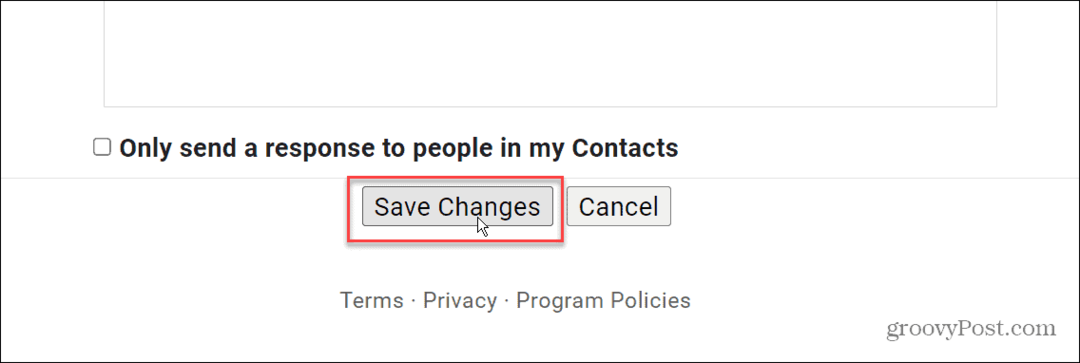
- Саставите имејл да бисте видели како ће се појавити ваш потпис са сликом. Можете га погледати на дну поруке е-поште.

Прилагођавање вашег Гмаил налога
Користећи горе наведене кораке, можете брзо да додате слику у свој Гмаил потпис. Само запамтите да пажљиво одаберете слику коју користите пре него што је примените.
Добра је идеја да изаберете слику која је прикладна за посао или задовољство (у зависности од тога за шта користите свој налог). На пример, када шаљете е-пошту регруту за посао, не желите глупу ГИФ или Инстаграм слику као свој потпис.
Ако сте нови у Гоогле-овом Гмаил-у, погледајте наше чланке о креирање групне листе е-поште и како да увлачење у Гмаил-у. Ако сте искусан корисник Гмаил-а, можда бисте желели да то научите убаците табелу у Гмаил поруку или како да користите Гмаил шаблоне уместо тога.
Како пронаћи кључ производа за Виндовс 11
Ако треба да пренесете кључ производа за Виндовс 11 или вам је потребан само да извршите чисту инсталацију оперативног система,...
Како да обришете Гоогле Цхроме кеш, колачиће и историју прегледања
Цхроме одлично чува вашу историју прегледања, кеш меморију и колачиће како би оптимизовао перформансе прегледача на мрежи. Њено је како да...
Усклађивање цена у продавници: Како доћи до онлајн цена док купујете у продавници
Куповина у продавници не значи да морате да плаћате више цене. Захваљујући гаранцијама усклађености цена, можете остварити попусте на мрежи док купујете у...